Jos etsit, miten voit vaihtaa signaalilähdettä Samsung-televisiossa ilman kaukosäädintä, tarvitset apua. Kaukosäädin on rikkoutunut tai kadonnut etsiessäsi sitä, tai olet tilannut uuden ja odotat sen saapumista. Haluat kuitenkin edelleen käyttää televisiota ja katsella suosikkiohjelmiasi. Televisio on oletusarvoisesti kytketty näyttämään antennitulon kautta vastaanotetut ohjelmat, ja siirtyminen toiseen HDMI-lähteeseen tai suoratoistovideoon, kuten Netflixiin, vaatii yleensä joitakin televisiotoimintoja. Tämä on monimutkaisempaa, jos sinulla ei ole kaukosäädintä, mutta se on silti helppo tehdä, ja lähteiden vaihtaminen Samsungin televisiossa on melko nopeaa.
Tapoja ohjata televisiota ilman kaukosäädintä
Televisiota voi ohjata vain kolmella tavalla, jos sinulla ei ole kaukosäädintä.
Ohjaat televisiota television painikkeilla: nopeaa mutta hankalaa, jos haluat vaihtaa HDMI:hen ja sinulla on ulkoinen laite, kuten Fire Stick tai Roku, tai jos haluat katsella suoratoistopalvelua. Se on hankalaa, koska jos olet ottanut suoratoistopalvelun käyttöön, sinun on käveltävä television luo aina, kun haluat säätää ääntä tai lopettaa katselun.
Asenna TV-ohjausohjelma: tämä menetelmä toimii vain, jos TV on Smart ja yhdistetty Internetiin, ja TV:n ja älypuhelimen on oltava samassa verkossa; käsittelen tätä myöhemmin.
Ohjaus Alexan tai Google Assistantin kautta: Jos olet liittänyt television Samsung SmartThings -älykotiohjelmistoon ja integroinut sen Alexaan tai Google Assistantiin, voit ohjata televisiota äänelläsi.
Missä television ohjauspainike on?
Auttaisi, jos etsisit ohjauspainikkeet itse televisiosta. Kerron, miten löydät television ohjauspainikkeet. Ohjauspainike (virtapainike) sijaitsee television rungossa. Vuoteen 2018 asti Samsungin televisioissa oli useita painikkeita tai yksi joystickin kaltainen painike, jota painamalla ja kallistamalla voit valita haluamasi asetukset. Vuodesta 2018 alkaen mahdollisuutta hallita television painikkeella on vähennetty huomattavasti. Nykyaikaisissa televisioissa on yleensä yksi painike, joka käynnistää rajoitetun määrän komentoja (kanavan vaihtaminen, äänen säätö ja lähteen valinta).
Miten löydät television ohjauspainikkeen
Ohjauspainike sijaitsee yleensä television Samsung-logon alla. Katso, onko logo television oikealla vai keskellä. Et näe sitä visuaalisesti, mutta tunnustele sitä logon alla ja paina sitä; television pitäisi vastata. Painikkeen sijainti on hyvin yksinkertainen – se on ohjauspaneelissa, jossa sijaitsee myös infrapunaohjausanturi. Alla olevassa kuvassa näet 2022 Crystal -sarjan television painikkeen ja OLED-television ohjauspainikkeen. Ennen vuotta 2018 valmistetuissa televisioissa ohjauspainike saattoi sijaita kotelon takaosassa; jos seisot näytön edessä, tämä on television oikeanpuoleisin kulma, kurota television taakse ja etsi painiketta.


OLED-televisioissa logo voi olla oikealla puolella ja virtapainike keskellä.
Samsung TV:n tulosignaalin vaihtaminen virtapainikkeella
Kuten olet jo huomannut, kolme ohjausvaihtoehtoa on mahdollista TV-mallista riippuen.
Joystick-painikeohjaus: painikkeen painaminen käynnistää komennon, painikkeen kallistaminen siirtää valikkoa.
Paina painiketta, ja valikko tulee näkyviin TV-ruudulle. Etsi valikosta lähteet, paina painiketta, siirry lähteet-valikkoon ja valitse haluamasi lähde. Painikkeen painaminen pitkään kytkee television pois päältä tai päälle.
Viiden painikkeen ohjaus: Jos televisiossa on viisi painiketta, keskimmäisellä painikkeella kytketään päälle/pois ja kutsutaan valikko; kun valikko tulee näkyviin, siirry painikkeilla valikossa, etsi lähde ja siirry lähteet-valikkoon painamalla painiketta.
Televisiot vuoden 2018 jälkeen (yksi painike): Koska televisiot ovat muuttuneet älykkäiksi, television asetuksia ei tarvitse tehdä television painikkeilla. Siksi painikkeen toiminnallisuutta on vähennetty huomattavasti, ja käytettävissä on vain rajoitettu määrä komentoja, nimittäin äänen ohjaus, kanavan vaihto ja lähteen valinta.
Lyhyellä painalluksella siirrytään valikoissa.
Pitkä painallus: valinta
Jos kahdessa ensimmäisessä tapauksessa kaikki on suoraviivaista ja intuitiivista, yksi painike tarvitsee lisää selkeyttä. Seuraavassa kerrotaan vaihe vaiheelta, miten signaalilähde valitaan television painikkeella.
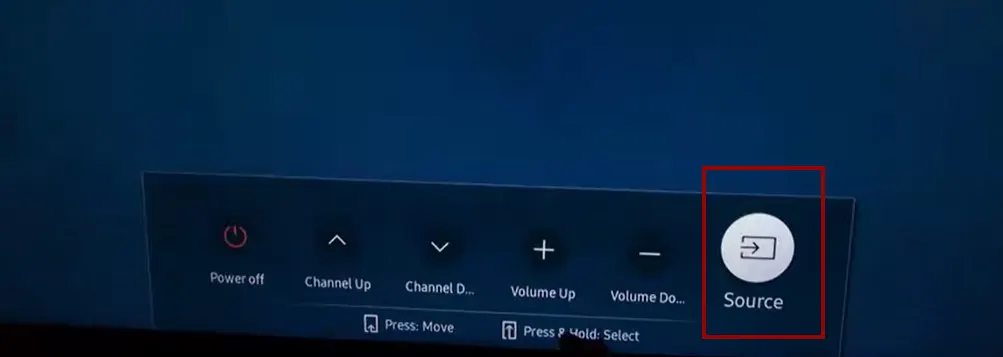
- Kytke televisio päälle painamalla -painiketta.
- Paina painiketta viisi kertaa, kunnes Source tulee aktiiviseksi.
- Pidä painiketta painettuna (valinnan alustaminen).
- TV-mallista riippuen voit pitää painiketta painettuna, jolloin lähteet kiertävät läpi, tai voit vapauttaa painikkeen, kun jokin lähde tulee näkyviin, ja valita seuraavan lähteen painamalla sitä uudelleen.
Vain aktiiviset HDMI-portit ovat valittavissa, jos haluat valita HDMI-portin, liitä laite siihen ja kytke se päälle.
Samsung Smart TV:n tulon vaihtaminen älypuhelimen kautta
Samsung on kehittänyt ohjelmia, joilla voit ohjata televisiota älypuhelimen kautta. Tämä vaihtoehto sopii sinulle, jos tiedät, ettei sinulla ole kaukosäädintä.
Se edellyttää, että televisio on liitetty internetiin reitittimen kautta. Älypuhelimen ja television on oltava samassa verkossa; tämä on välttämätöntä. Asenna SmartThings – Samsungin virallinen älykoti-ohjelma – lisää TV laitteeseen, ja voit sitten ohjata sitä ohjelman kautta.
Lataa SmartThings Applelle
Lataa SmartThhing Androidille.
Television ohjaamiseen on olemassa muitakin kolmannen osapuolen ohjelmia; etsi niitä Samsung Smart Remote TV -sovelluskaupasta.
Vaihda signaalin lähdettä Samsung TV:ssä Alexan tai Google Assistantin avulla.
Tämä vaihtovaihtoehto on mahdollinen, jos olet aiemmin määrittänyt Samsung TV:n toimimaan ääniavustajien kanssa. Jos et ole tehnyt tätä aiemmin, et voi tehdä sitä ilman kaukosäädintä; voit määrittää sen älypuhelimen kaukosäätimellä.
Alexan käyttäminen:
Aseta SmartThings ja Alexa:
Varmista, että Samsung TV on määritetty SmartThings-sovelluksella.
Asenna Amazon Alexa -sovellus älypuhelimeen tai tablettiin
Ota Alexa-sovelluksessa käyttöön ”SmartThings”-taito
Yhdistä SmartThings Alexan kanssa
Avaa Alexa-sovellus ja siirry ”Skills”-osioon.
Etsi ”SmartThings”.
Valitse ”Ota käyttöön” ja kirjaudu Samsung-tilillesi yhdistääksesi ne
Laitteen löytäminen:
Kun olet yhdistänyt tilit, sinun on löydettävä Samsung TV Alexa-sovelluksessa.
Sano ”Alexa, löydä laitteet” tai napauta manuaalisesti ”Löydä laitteet” Alexa-sovelluksessa.
Äänikomennot:
Kun olet löytänyt television ja määrittänyt sen Alexa-sovelluksessa, voit sanoa esimerkiksi: ”Alexa, vaihda HDMI 1:een [TV:n nimi]” tai ”Alexa, vaihda lähde HDMI 2:een [TV:n nimi]”. Tarkka komento voi vaihdella riippuen mallista ja siitä, miten nimesit television SmartThings-sovelluksessa.
Google Assistantin käyttäminen:
Määritä SmartThings ja Google Assistant:
Varmista, että Samsung TV on määritetty SmartThings-sovelluksessa.
Asenna Google Home -sovellus älypuhelimeen tai tablettiin
Yhdistä SmartThings-tilisi Google Home -sovelluksessa
Linkitä SmartThings Google Homeen
Avaa Google Home -sovellus.
Napauta ”+”-kuvaketta, valitse ”Mukauta laite” ja napauta sitten ”Onko jotain jo määritetty?”.
Etsi ”SmartThings” ja yhdistä tilisi.
Äänikomennot:
Kun olet löytänyt television ja määrittänyt sen Google Home -sovelluksessa, voit sanoa esimerkiksi: ”Hei Google, vaihda HDMI 1:een [television nimi]” tai ”Hei Google, vaihda lähde HDMI 2:een [television nimi]”. Täsmällinen komento voi taas vaihdella riippuen mallista ja siitä, minkä nimen olet antanut TV:lle SmartThings-sovelluksessa.
Muista, että Alexan ja Google Assistantin osalta sinun on varmistettava, että Samsung TV, SmartThings-keskus (jos sinulla on sellainen) ja ääniavustajalaitteet ovat samassa Wi-Fi-verkossa.










